※本ページはアフィリエイトプログラムによる収益を得ています
[Steam]は数多くのパソコンゲームを購入できるプラットフォームの一つです
ゲームを購入して遊ぶにはのアカウントが必要です。
アカウント作成は無料でメールアドレスを持っていれば作成可能です。
steamのアカウントの登録方法がイマイチわからないという初心者向けに
簡単に解説しますので見て行ってください。
[Steam]を検索
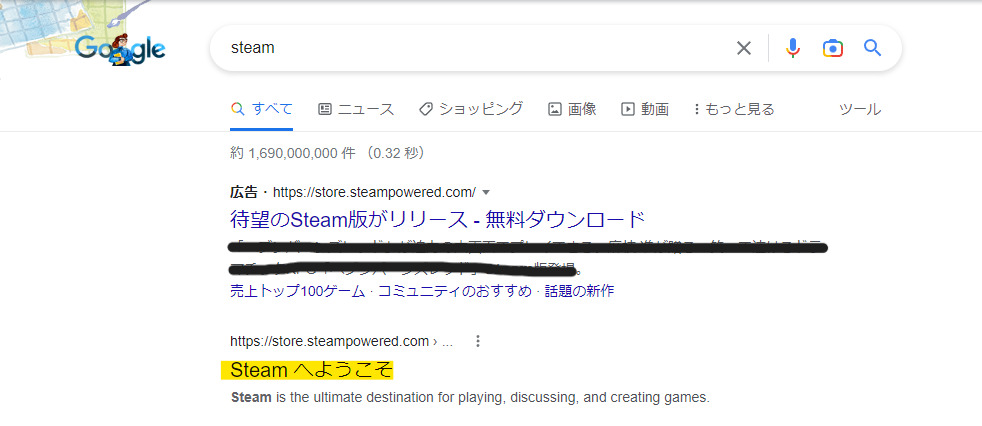
下のスクリーンショットのように検索エンジンで「steam」と検索しましょう。
すると「Steamへようこそ」のリンクがあるのでクッリクしてください。
登録画面へ
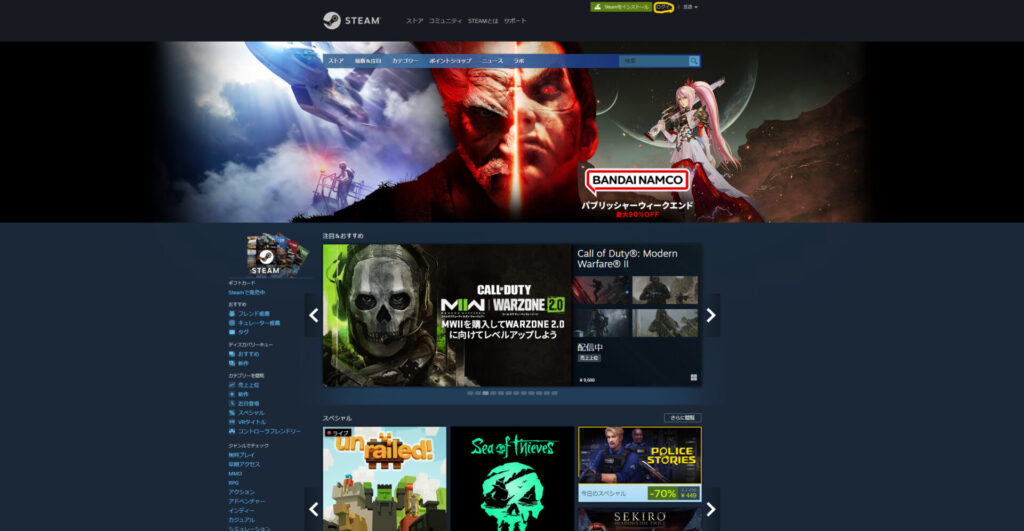
Steamのホーム画面が表示されたら、
右上の「ログイン」をクリックしましょう。
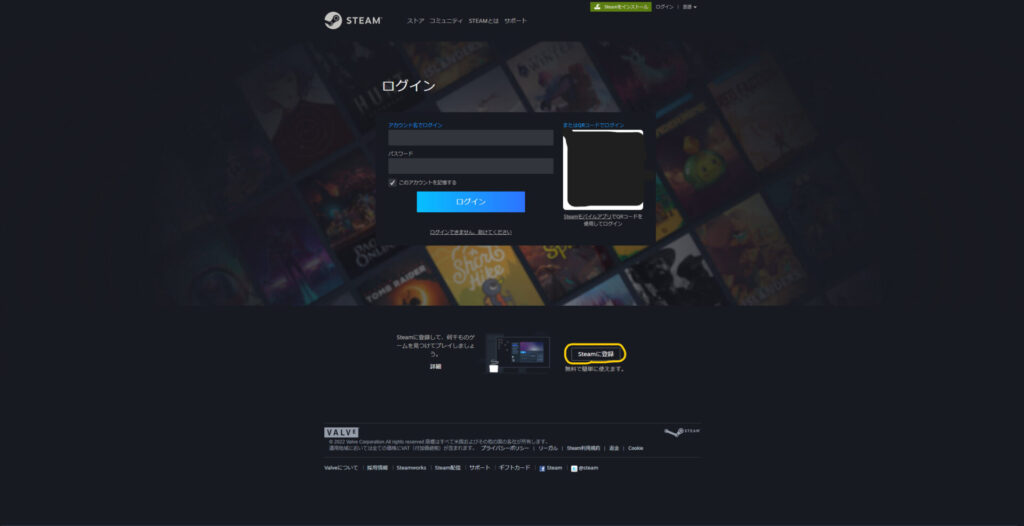
「ログイン」画面が表示されたら、右下の「Steamに登録」をクリックしましょう。
メールアドレスを入力
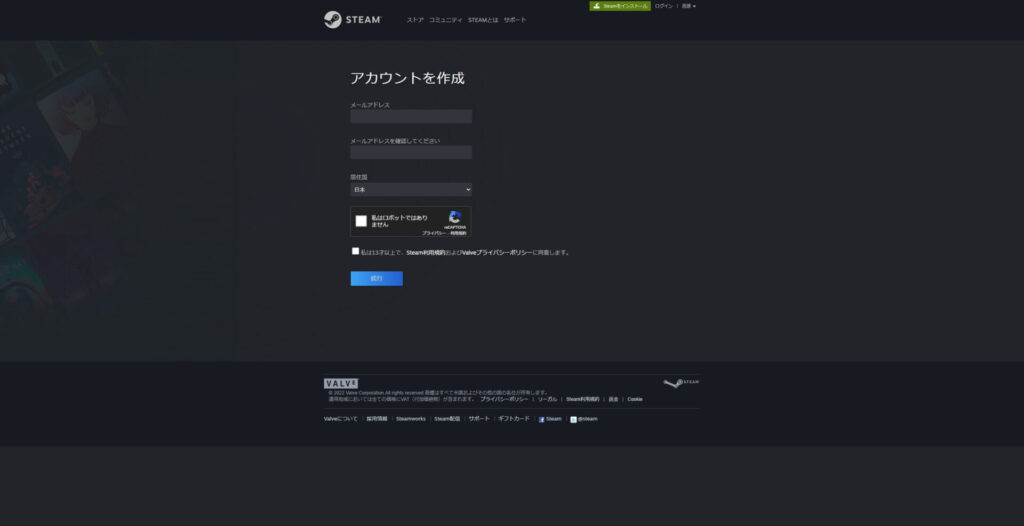
アカウント作成画面が表示されます。
❶メールアドレスの入力
❷確認用のメールアドレスの入力
❸居住国の選択
❹チェックボックスにチェックを入れる
を行います。
❶メールアドレス
お持ちのメールアドレスを入力する。後から確認用のメールが届きます。
❷メールアドレスを確認してください
もう一度、同じメールアドレスを入力してください。こちらは確認用です。
❸居住国
プルダウンで変更できます。
居住国の選択です。
❹チェックボックス
最後に「私はロボットではありません。」にチェックをいれてください。
利用規約等を確認し大丈夫ならこちらもチェックを入れてください。
すべて入力し終えたら「続行」をクリックしてください。
メールの確認
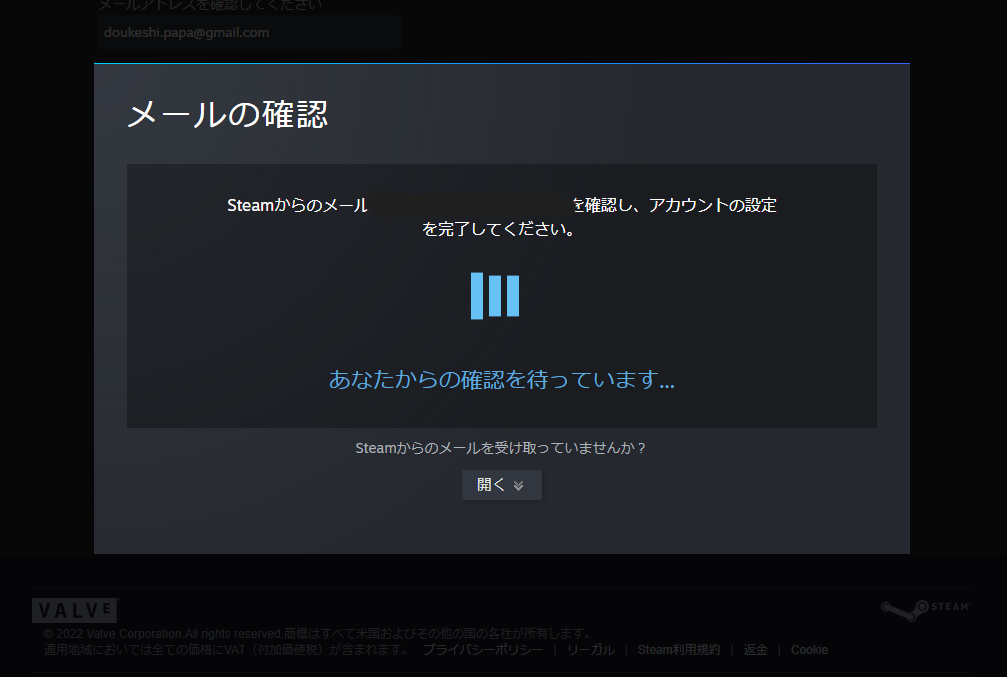
上記の事が終わったら、「メールの確認」画面になります。
先ほど登録したメールアドレスに確認用のメールが届きます。
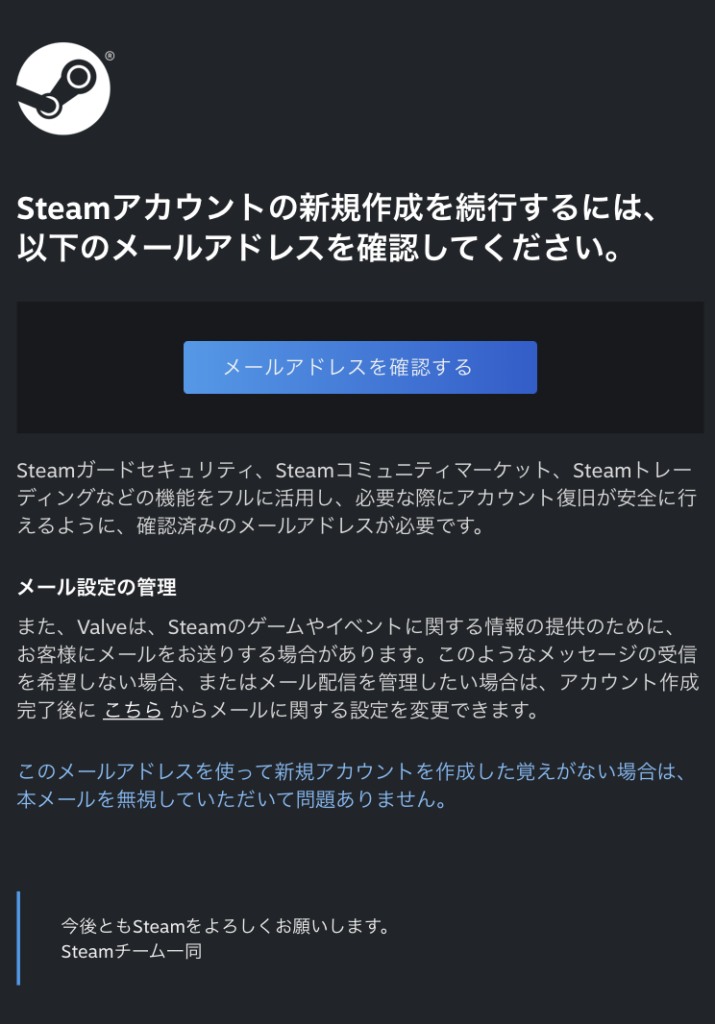
スマホでも、pcからでもいいので、メールを開きます。
すると、
「Steamアカウントの新規作成を続行するには、以下のメールアドレスを確認してください。」
と聞かれますので、
「メールアドレスを確認する」をクリックしましょう。
アカウント名を作成
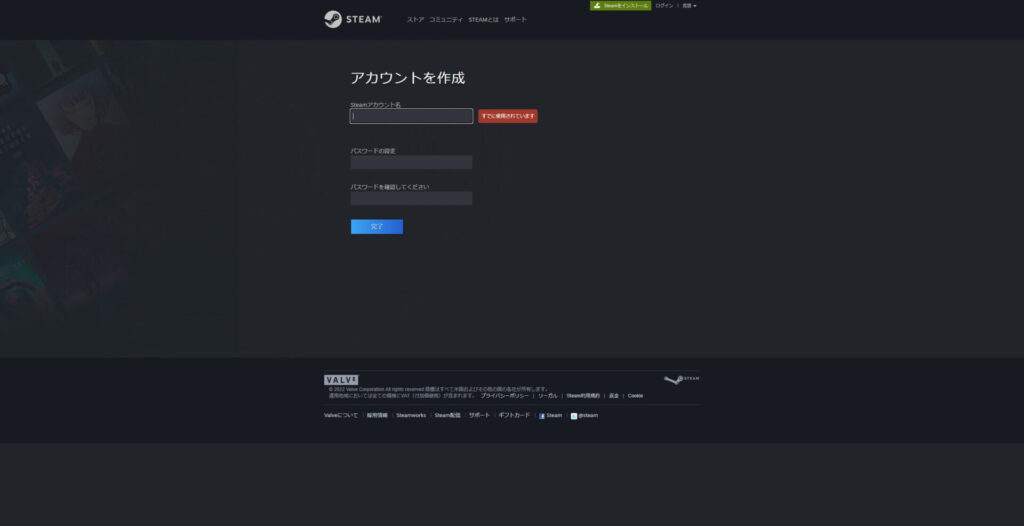
アカウント作成画面が表示されます。
❶Steamのアカウントの入力
❷パスワードの入力
❸確認用パスワードの入力
Steamのアカウント名を作成します。
❶Steamアカウント名
アカウント名を入力します。
作成したアカウント名は変更できません。慎重に考えましょう。
アカウント名はログイン時に使います。
すでに使われているアカウント名は右側に(すでに使用されています)とポップアップされるので他の名前に変更しましょう。
❷パスワードの設定
ログイン時に使用します。
8文字以上で、アルファベット、数字、記号を1つ以上入れてください。
❷パスワードを確認してください
もう一度、同じパスワードを入力してください。確認用です。
すべて入力し終えたら「完了」をクリックしてください。
完了
ログイン済のSteamのTopページにいきます。
これでSteamのアカウントが作成できました。
以上でSteamのアカウント登録(作成)は終了です。



コメント